Разумеется, для этого нужен специальный программный инструмент, он же — эмулятор. Вот об одном из них, экспериментальной программке, которая называется Yuzu, и с помощью которой можно играть в игры Nintendo Switch на ПК, и пойдет речь в этом посте.
Итак, по порядку.
Процедура установки этого эмулятора Switch предельно проста: заходим на официальный сайт проекта (ЛИНК), качаем установочный файл и устанавливаем.
Но предварительно лучше перепроверить параметры компа на предмет соответствия системным требованиям программы.
Ибо таковые есть, и если машина им не соответствует, то Yuzu просто не устанавливается. Требования следующие:
минимальные (для воспроизведения 2D-игр):
- проц: Intel Core i3-6100 / AMD Ryzen 5 2500X
- видеокарта: Intel HD Graphics 530 / Nvidia GeForce GT 710
- оперативка: 8GB
рекомендованные (для воспроизведения 3D-игр):
- проц: Intel Core i7-8700k
- видеокарта: Nvidia GTX 1070 Ti
- оперативка: 16GB.
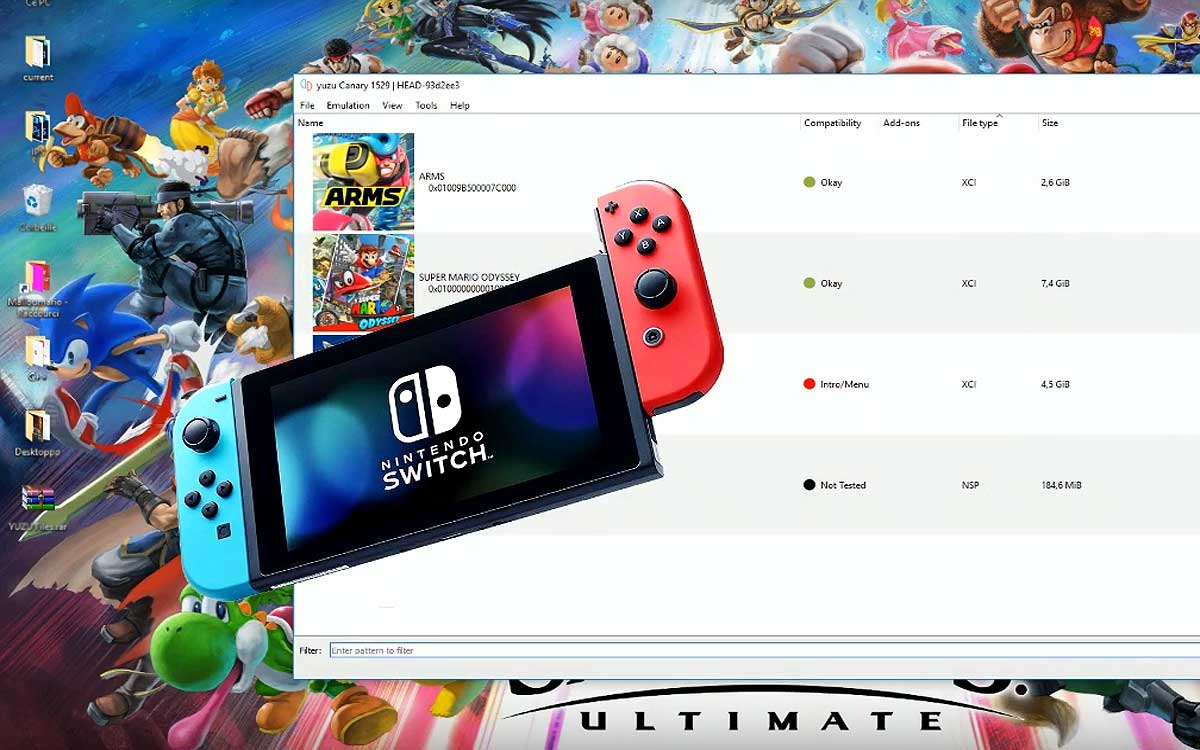
С помощью этого эмулятора на компе вполне успешно запускаются такие популярные Nintendo-вские игрушки, как Xenoblade Chronicles 2, Pokemon: Let’s Go, Pikachu, Super Smash Bros. Ultimate, Gear. Club Unlimited, Code of Princess EX, Ginger: Beyond the Crystal, Arms, Super Mario Maker 2 и пр.
Не все, правда, функционируют одинаково хорошо (Pokemon Let’s Go, к примеру, эмулятор тащит хорошо, а с Super Smash Bros. Ultimate, судя по отзывам, бывают проблемки, но разработчики Yuzu вроде как обещают все пофиксить), это во-первых.
А во-вторых, последняя версия Yuzu (с функцией Conditional Rendering, режимом Boost Mode и новым сканером шейдеров) доступна только «патронам» проекта? т.е. не бесплатная.
Как запускать игры Nintendo Switch на ПК
Начнем издали. Для работы Yuzu потребуются определенные данные с вашего Switch-а. А получение их предполагает так называемый взлом консоли.
Данное же действие, как известно, влечет за собой БАН, поэтому предупреждаем: все приведенные ниже инструкции вы выполняете ТОЛЬКО на свой страх и риск.
Проверить Switch на пригодность к взлому можно по серийному номеру онлайн, к примеру, ЗДЕСЬ (если для серийника система выдала «patched», то, к сожалению, придется погуглить другой метод, и данный гайд для работы не подойдет — подробнее ТУТ).
Если вкратце, то модели, выпущенные до июля 2018 года (с уязвимостью fusee-gelee), подходят, более новые надо проверять отдельно.
Не пропустите: Как играть Metroid Dread на компьютере без Switch-а: ключ и ROM прилагаются
Ну, а теперь к делу. Далее расскажем, как правильно скопировать все необходимые системные файлы, игры, обновления и DLC со Switch-а на комп в формате, понятном эмулятору Yuzu.
Сразу отметим, процедура эта не быстрая и требует не менее 1 часа времени. Значит:
Как запускать игры Nintendo Switch на ПК
#1 — Подготовка:
На данном этапе делаем следующее:
- включаем Режим полета в Switch («Системные настройки» -> «Режим полета» -> «Вкл»);
- находим карту памяти SD емкостью 32GB (потребуется не менее 29GB места) и вставляем её в Switch;
- покупаем или одалживаем т.н. RCM Jig (замыкатель);
- качаем и устанавливаем на комп утилиту TegraRCMGui (ЛИНК);
- также качаем на комп следующие проги:
Hekate
Kosmos
Lockpick
Lockpick_RCM
nxdumptool
Copy Script
HacDiskMount
#2 — Копируем ключи BIS
Для этого:
- запускаем TegraRCMGui, жмем кнопку «Install Driver» и дожидаемся завершения установки драйверов;
- после этого подключаем Switch к компу и отключаем питание консоли;
- вставляем замыкатель (RCM jig) в слот правого джойкона и жмем одновременно кнопки «Увеличить громкость» и «Питание» консоли (Switch никак на это не должен реагировать, но если он включился, то отключаем его и повторяем все заново);
- если в левом нижнем углу окна TegraRCMGui появился значок Switch с надписью «RCM OK» на зеленом поле, то вы все сделали правильно;
- в том же окне открываем вкладку «Tools«, кликаем по «biskeydump (by rajkosto)«;
- Switch покажет на синий QR code, а комп сразу же запросит разрешение сохранить текстовый файл BIS_keys.txt;
- указываем для него папку console.keys (находится она в папке «Yuzu», адрес по умолчанию C:\Users\Имя\AppData\Roaming\yuzu) и сохраняем;
- открываем сохраненный файл BIS_keys.txt в текстовом редакторе и проверяем наличие в нем следующих ключей:
HWI
SBK
TSEC KEY
BIS KEY 0 (crypt)
BIS KEY 0 (tweak)
BIS KEY 1 (crypt)
BIS KEY 1 (tweak)
BIS KEY 2 (crypt)
BIS KEY 2 (tweak)
BIS KEY 3 (crypt)
BIS KEY 3 (tweak)
#3 — Копируем Prod.keys и Title.keys
Для этого:
- скачанный ранее архив «Kosmos» (линк см. в п.#1) распаковываем в корень SD-карты;
- после распаковки архива в папку «Switch» на карту копируем файл Lockpick.nro (линк см. в п.#1);
- далее на карте открываем папку bootloader, в ней payloads и в неё копируем файл Lockpick_RCM.bin (линк см. в п.#1);
- перезагружаем Switch в режим RCM (на выключенной консоли со вставленным замыкателем нажать одновременно «Питание» + «Увеличение громкости»);
- в окне TegraRCMGui переходим во вкладку «Payload», справа от строки жмем «Select payload» кликаем значок папочки, указываем путь к файлу Hekate (линк см. в п.#1) и жмем кнопку «Inject Payload», после чего Switch откроет браузер Hekate;
- в меню Hekate кликаем Console Info;
- слева жмем TSEC Keys, затем — Dump Keys и OK, закрываем окно — Close;
- там же жмем Fuses, затем — Dump fuses и OK, , закрываем окно — Close;
- вверху экрана жмем «Home» и далее — «Payloads«;
- в списке пейлоадов находим и выбираем Lockpick_RCM.bin (Switch либо покажет табличку «Reboot to Sept…» либо ничего не покажет, чтобы запустить Lockpick_RCM.bin, жмем кнопку «Питание», перейти — «Громкость +/-«);
- запоминаем папку, куда были скопированы ключи (по умолчанию, это SD:/switch/prod.keys);
- перезагружаем консоль в RCM (кнопка «Увеличить громкость«);
- в окне TegraRCMGui переходим во вкладку «Payload«, справа от строки жмем «Select payload» кликаем значок папочки, указываем путь к файлу Hekate (линк см. в п.#1) и жмем кнопку «Inject Payload«, после чего Switch снова откроет браузер Hekate;
- на главном экране Hekate жмем Launch и затем — CFW (SYSNAND), и после того , как Switch запустит режим CFW (Custom Firmware Mode ), зажимаем кнопку R и жмем «Album» — откроется меню Homebrew;
- в нем тапаем Lockpick и ждем завершения копирования файла title.keys (по умолчанию он скопируется в папку SD:/switch/title.keys).
Теперь находим оба файла — prod.keys (в папке SD:/switch/prod.keys) и title.keys (в папке SD:/switch/title.keys) и копируем их со Switch-а в папку «keys» в папке «Yuzu» (C:\Users\Имя\AppData\Roaming\yuzu\keys) на компе.
#4 — Копируем системные файлы
Делается это следующим образом:
- скачанный ранее архив «Kosmos» (линк см. в п.#1) распаковываем в корень SD-карты;
- в окне TegraRCMGui переходим во вкладку «Payload«, справа от строки жмем «Select payload» кликаем значок папочки, указываем путь к файлу Hekate (линк см. в п.#1) и жмем кнопку «Inject Payload«, после чего Switch снова откроет браузер Hekate;
- жмем «Tools» (в верхнем меню) и далее «Backup eMMC«;
- в самом низу раздела жмем «eMMC BOOT0 & BOOT1«, дожидаемся завершения загрузки, запоминаем папку, куда был скопирован дамп, и жмем «Close«;
- теперь жмем «eMMC RAW GPP» и отдыхаем — файл rawnand.bin большой (30GB), копироваться он будет долго (от получаса до часа, в зависимости от качества работы карты памяти), после завершения процедуры копирования тоже запоминаем адрес папки, в которую был скопирован файл;
- тапаем «Back» и выключаем консоль («Power Off» внизу справа);
- извлекаем карту памяти, вставляем её кард-ридер компа и открываем «Проводником«;
- в корень карты памяти копируем файл yuzu_copy.bat и запускаем его двойным кликом — после этого начнется сборка файла rawnand.bin, если же он и так был скопирован одним файлом, то просто идем дальше.
#5 — Переносим из rawnand.bin в Yuzu папки SYSTEM и USER
Для этого:
- на компе запускаем утилиту HacDiskMount (линк см. в п.#1) от имени Администратора, вверху окна жмем «File» -> «Open» и выбираем rawnand.bin;
- дважды кликаем по строке PRODINFO, жмем «Browse«, указываем «Рабочий стол» (чтобы не искать потом файл долго), называем файл PRODINFO.bin и запускаем копирование — «Start» (никакие ключи для этого вводить не нужно);
- далее в той же таблице так же кликаем по строке BCPKG2-1-Normal-Main, жмем «Browse«, указываем «Рабочий стол«, называем файл BCPKG2-1-Normal-Main.bin и запускаем копирование — «Start» (ключи тоже не нужны);
- с Рабочего стола оба файла — PRODINFO.bin и BCPKG2-1-Normal-Main.bin — переносим в папку «sysdata» в папке «Yuzu» (C:\Users\Имя\AppData\Roaming\yuzu\sysdata) на компе.
- теперь в окне HacDiskMount дважды кликаем по строке SYSTEM, в поле «Crypto» вводим ключ bis_key2_crypt, в поле «Tweak» — ключ bis_key2_tweak (оба — из QR-кода) и жмем кнопку «Test«;
- далее — если текст снизу красный, то перепроверяем ключи, если синий — кликаем «Install», ждем завершения установки драйвера (прога напишет «Driver (ver. XXXXX) installed, Service is running«), выбираем диск «Y» в меню ниже и жмем кнопку «Mount«. Прога на какое-то время как бы подвиснет.
- жмем «Windows+R» с клавиатуры, вводим Y и жмем «OK» — обнаруживаем папки «Contents» и «Save» и переносим обе в папку user в папке Yuzu (C:\Users\Имя\AppData\Roaming\yuzu\nand/user);
- жмем Unmount;
- в окне HacDiskMount дважды кликаем по строке USER, вводим те же ключи, жмем «Mount«, далее точно так же открываем новый диск и переносим оттуда папки «Contents» и «Save» в ту же папку в папке Yuzu (C:\Users\Имя\AppData\Roaming\yuzu\nand/user).
- жмем Unmount;
Отметим также, что если на карте памяти остались игры и/или данные игр, то их попутно можно скопировать в папку C:\Users\Имя\AppData\Roaming\yuzu\sdmc.
#6 — как скопировать игры с картриджей
… точнее, файлы XCI с картриджей в Yuzu. Делается это следующим образом:
- вставляем картридж с нужной игрушкой в слот Switch-а;
- скачанный ранее архив «Kosmos» (линк см. в п.#1) распаковываем в корень SD-карты;
- после этого распаковываем в папку «switch» на карте памяти архив nxdumptool (линк см. в п.#1);
- в окне TegraRCMGui переходим во вкладку «Payload«, справа от строки жмем «Select payload» кликаем значок папочки, указываем путь к файлу Hekate (линк см. в п.#1) и жмем кнопку «Inject Payload«, после чего Switch снова откроет браузер Hekate;
- на главном экране Hekate жмем Launch и затем — CFW (SYSNAND), и после того , как Switch запустит режим CFW (Custom Firmware Mode ), зажимаем кнопку R и жмем «Album» — откроется меню Homebrew;
- тапаем nxdumptool
- жмем «Dump gamecard content» и затем — «Cartridge Image (XCI) dump» (в обязательном порядке копируем сертификат — опция активируется кнопками «влево-вправо»);
- новосозданный образ картриджа копируем в отдельную папку.
#7 — запускаем Yuzu
И наконец, можно запускать эмулятор на компе и тестировать результат проделанной работы. Для этого:
- просто кликаем yuzu.exe;
- после запуска прога автоматом обнаруживает и отображает все игры, как в локальной папке, так и на карте памяти;
- чтобы добавить в каталог образ игры с картриджа, кликаем «+ Add New Game» и указываем путь к папке с сохраненным XCI-файлом.

